- Atsitiktiniai kompiuteriai sustingsta, o BSoD klaidos yra blogiausias „Windows“ vartotojo košmaras.
- Mes sukūrėme šį išsamų vadovą, kad parodytume, ką tiksliai daryti tokiose situacijose.
- Panašias problemas aptarėme savo specializuotame centre Sistemos klaidų šalinimas.
- Norėdami gauti daugiau puikių aparatūros trikčių šalinimo vadovų, peržiūrėkite mūsų Nešiojamojo kompiuterio ir kompiuterio taisymo puslapis.

Ši programinė įranga ištaisys įprastas kompiuterio klaidas, apsaugos jus nuo failų praradimo, kenkėjiškų programų, aparatūros gedimų ir optimizuos jūsų kompiuterį, kad jis būtų maksimaliai efektyvus. Išspręskite kompiuterio problemas ir pašalinkite virusus dabar atlikdami 3 paprastus veiksmus:
- Atsisiųskite „Restoro“ kompiuterio taisymo įrankį pateikiamas kartu su patentuotomis technologijomis (galima įsigyti patentą čia).
- Spustelėkite Paleiskite nuskaitymą rasti „Windows“ problemų, kurios gali sukelti kompiuterio problemų.
- Spustelėkite Taisyti viską išspręsti problemas, turinčias įtakos jūsų kompiuterio saugumui ir našumui
- „Restoro“ atsisiuntė 0 skaitytojų šį mėnesį.
Jei kada nors manėte, kad bet kurioje „Windows“ platformoje nėra nieko blogesnio už „BSoD“, galime jus patikinti, kad yra. Netikėtas sušalimas ir perkraunant yra daug blogesni, ypač todėl, kad dažniausiai tai akivaizdus aparatinės įrangos gedimo ženklas.
Ar tai RAM, HDD, procesorius ar pagrindinė plokštė? Niekas, išskyrus įrengtą techniką, negali pasakyti užtikrintai.
Nepaisant to, skubėti į remonto parduotuvę visada yra galimybė, ir mes patariame tai padaryti paskutine išeitimi. Prieš tai pažvelkite į mūsų pateiktus sprendimus šiame sąraše. Gal galite tai išspręsti patys, šiek tiek pasistengdami.
Net jei to nepadarysite, sužinosite, kas sukėlė problemą ir kaip tai išvengti ateityje.
Kaip pataisyti kompiuterį, kuris vis paleidžiamas ir užšąla
- Patikrinkite RAM
- Patikrinkite HDD
- Patikrinkite, ar neperkaito
- Dar kartą patikrinkite tvarkykles
- Atnaujinkite BIOS
- Iš naujo įdiekite švarią sistemą
1. Patikrinkite RAM
- Parsisiųsti MemTest86, čia.
- Dabar galite įrašyti „MemTest86“ į CD / DVD arba sukurti įkrovos laikmenos diską.
- Prijunkite USB arba įdėkite kompaktinį diską ir iš naujo paleiskite kompiuterį.
- Paspauskite F11 (F10 arba F12), kad atidarytumėte įkrovos meniu.
- Pasirinkite įkrovos įrenginį arba diską „MemTest86“ ir paspauskite bet kurį klavišą, kad jį paleistumėte.
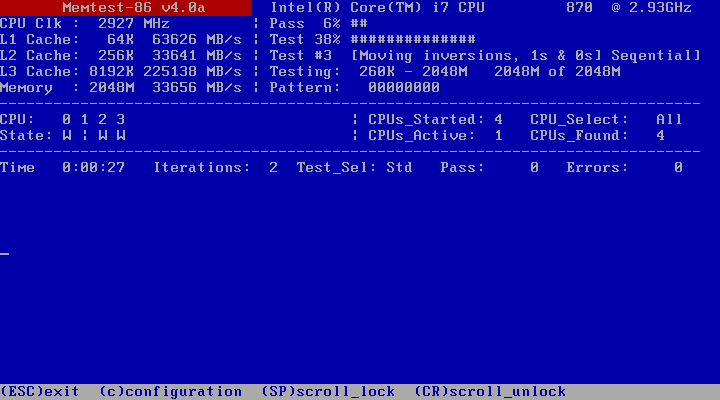
- Nuskaitymo procesas prasidės savaime.
- Kai tai bus padaryta (ir tai gali užtrukti šiek tiek laiko), tai turėtų suteikti jums įžvalgos apie jūsų RAM būseną.
Kritinės sistemos klaidos yra amžių, o trikčių šalinimas daug nepasikeitė. Jei nėra Mėlynas mirties ekranas ir jūsų kompiuteris užšąla arba jį kamuoja nuolatinis paleidimas iš naujo, pirmiausia turėtumėte atlikti aparatūros patikrinimą.
Iš esmės tai gali paveikti kiekvienas komponentas, tačiau pagrindiniai mūsų rūpesčiai yra RAM ir HDD.
Pirmiausia pradėkime nuo lengvesnio, kuris šiuo atveju yra RAM. Ką galite padaryti, tai išjungti kompiuterį, atjungti maitinimo laidą ir atidaryti korpusą. Kai būsite, išimkite RAM kortelę iš jos angos (jei turite kelis įrenginius, darykite tai kiekvienam).
Iš ten galite nuosekliai perjungti RAM korteles arba prijungti jas prie skirtingų neužimtų tuščių lizdų.
Be to, galite atjungti RAM kortelę po vieną ir pabandyti tokiu būdu paleisti kompiuterį. Be to, galite ieškoti RAM problemų naudodami trečiosios šalies įrankį, pavadintą „MemTest86“.
Jei jūsų RAM veikia visiškai, tačiau problema išlieka, pereikite prie papildomų veiksmų.
2. Patikrinkite HDD
- parsisiųstiHiren BootCD,čia.
- Įrašykite „Hiren's BootCD ISO“ failą į DVD arba sukrautiUSB.
- Įdėti USB ar DVD diską ir perkraukite kompiuterį.
- Paspauskite F12, kad atidarytumėte įkrovos meniu ir paleistumėte Hiren USB arba DVD.
- Dabar, kai „Hiren BootCD“ bus įkeltas, pasirinkiteDos programos.
- Įveskite skaičių 6 ir paspauskite Enter, kad atidarytumėte Kietojo disko įrankiai.
- Pasirinkti HDAT2 4.53, pasirinkite 1 numerį ir paspauskite Enter.
- Paryškintijūsų skaidinys sąraše ir paspauskite Enter.
- PasirinkiteĮrenginio testų meniu.
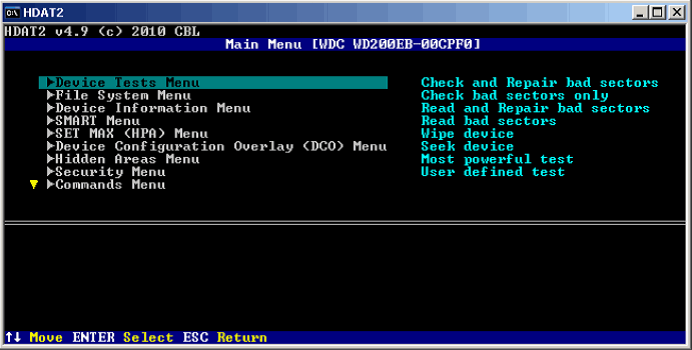
- Pasirinkite Patikrinkite ir taisykite blogus sektorius.
- Baigę nuskaitymo procedūrą, išimkite USB / DVD diską ir iš naujo paleiskite kompiuterį.
Dabar HDD yra rimta problema. Net jei nepaisysime fakto, kad HDD yra gana brangus komponentas, akivaizdu, kad jūsų duomenys yra svarbesni. Tačiau pernelyg dažnai HDD veikimo sutrikimas yra vienintelė priežastis, dėl kurios užšąla ir nenumatytas pakartotinis paleidimas.
Tas pats, kas taikoma RAM, yra tinkamas kietajame diske dėl fizinio ar programinės įrangos trikčių šalinimo.
Galite jį pašalinti ir išbandyti kitame asmeniniame kompiuteryje arba naudoti trečiosios šalies įrankį klaidoms nuskaityti. Tačiau prieš tai įsitikinkite, kad SATA kabelis yra tinkamai prijungtas.
Fizinis trikčių šalinimas turėtų būti paprastas: išjunkite kompiuterį, išjunkite maitinimą, atidarykite korpusą, atjunkite laidus ir išimkite HDD. Įdėkite jį į bet kurį kitą kompiuterį ir pabandykite paleisti iš jo. Jei viskas gerai, galite atsipalaiduoti.
3. Patikrinkite, ar neperkaito
- Išvalykite kompiuterio dėklą. Naudokite kažką panašaus į konservuotą suspaustą orą.
- Nenaudokite dulkių siurblio.
- Nuimkite ir kruopščiai išvalykite procesoriaus aušinimo ventiliatorių.

- Pakeiskite terminę pastą.
- Darykite tai atsargiai.

- Darykite tai atsargiai.
- Pridėkite papildomų aušinimo ventiliatorių.
- Jei turite skysčio aušinimo sistemą, dar kartą patikrinkite siurblį.
- Jei naudojate nešiojamąjį kompiuterį, gaukite aušinimo padėkliukas arba naudokite ką nors, kad nešiojamąjį kompiuterį pakeltumėte virš paviršiaus.
- Tokiu būdu oras gali laisvai cirkuliuoti ir turėtų būti prislopintas perkaitimas.
Be to, negalime nepastebėti perkaitimo kaip galimos nagrinėjamos problemos priežasties. Paprastai kompiuteris išsijungs, kad būtų išvengta centrinio procesoriaus pažeidimų po ilgo karščio poveikio.
Norėdami sužinoti galimas klaidas, atlikite sistemos nuskaitymą

Atsisiųskite „Restoro“
Kompiuterio taisymo įrankis

Spustelėkite Paleiskite nuskaitymą rasti „Windows“ problemų.

Spustelėkite Taisyti viską išspręsti patentuotų technologijų problemas.
Paleiskite kompiuterio nuskaitymą naudodami „Restoro“ taisymo įrankį, kad rastumėte klaidų, sukeliančių saugumo problemas ir sulėtėjimą. Baigus nuskaityti, taisymo procesas sugadintus failus pakeis naujais „Windows“ failais ir komponentais.
Tačiau kartais dėl perkaitimo kompiuteris gali sulėtėti arba, kaip šiuo atveju, patekti į įkrovos kilpą, užšalti arba sukelti netikėtas avarijas.
Perkaitimas, be staigaus PSU gedimo, yra lengviausias būdas visiškai sugadinti kompiuterį, todėl labai rekomenduojama atidžiai stebėti temperatūros pokyčius.
Turėtumėte sugebėti suvokti dabartinę būseną paliesdami, tačiau norėdami geriau suprasti, patariame naudoti trečiųjų šalių programą, pvz., „SpeedFan“ arba „HWMonitor“.
Jei tuščiosios eigos procesoriaus temperatūra viršija 75–80 laipsnių Celsijaus ar aukštesnė, o esant įtampai, viršija 90, turėtumėte nedelsdami ją pašalinti, kad išvengtumėte mirtinos pagrindinės plokštės ar procesoriaus pažeidimų.
4. Dar kartą patikrinkite tvarkykles
- Pasirinkite pradėti sistemą naudodami Paskutinė žinoma gera konfigūracija (išplėstinė).
- Jei to nepakanka, grįžkite į Išplėstinės paleidimo parinktys ir pasirinkite Saugus režimas su tinklu.
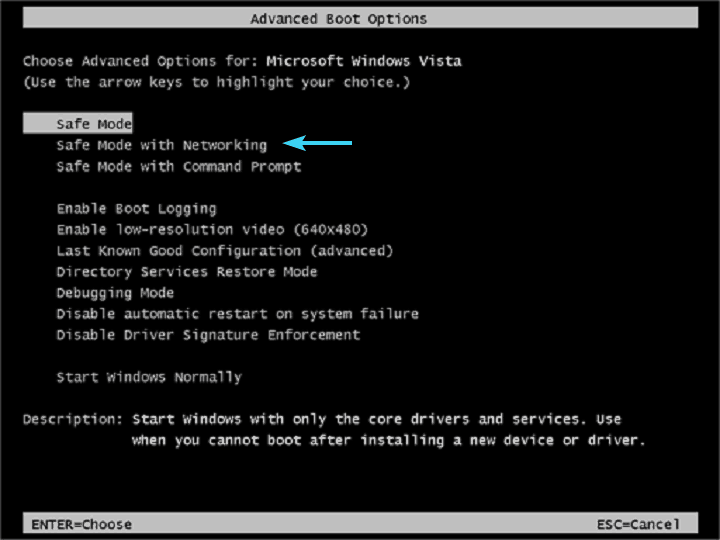
- Paleidus sistemą, eikite į Įrenginių tvarkytuvė ir atnaujinkite visus tvarkykles.
- Neleiskite jokiam įrenginiui ar periferiniam įrenginiui, kad ir koks nereikšmingas jis atrodytų, būti be tinkamo tvarkyklės.
- Šauktukai neleidžiami.
- Turėtumėte atnaujinti ir įdiegti tvarkykles naršydami OEM svetainėje ir juos ten įsigyjant.
- Kai įsitikinsite, kad visi tvarkyklės yra tinkamai įdiegti, iš naujo paleiskite kompiuterį ir pabandykite paleisti „Windows“.
Apskaitėme daugumą fizinės aparatinės įrangos problemų, kurios galėjo būti užšalimo ir gedimų priežastis. Tačiau, jei jau praėjote nuo tų, tai yra teisinga nuostata, kad programinė įranga yra priežastis, kodėl kompiuteris pamažu veikia silpnai.
Arba norint tiksliai pasakyti, kai kurie tvarkyklės nėra įdiegtos arba nesuderinamos su dabartine sistemos versija.
Pirmasis trikčių šalinimo žingsnis, susijęs su programine įranga, yra prieiti prie išplėstinio paleidimo parinkčių ir pabandyti paleisti sistemą su paskutine žinoma gera konfigūracija.
Norėdami patekti į išplėstinių paleidimo parinkčių meniu, paleisdami turėsite paspausti F8. Tačiau kartais tai neveiks dėl greito įkrovimo sekos.
Tokiu atveju tiesiog kelis kartus fiziškai paleiskite kompiuterį iš naujo ir jis turėtų pats pasiekti minėtą meniu. Nepaisant to, jei jūs vis dar laikotės tos pačios užšaldymo / įkrovos ciklo tvarkos, pereikite prie dviejų paskutinių žingsnių.
5. Atnaujinkite BIOS
Be tvarkyklių, taip pat yra BIOS arba veikiau pagrindinės plokštės programinė įranga, kuri gali sukelti problemų. Tai šiek tiek kryžkelė tarp programinės ir aparatinės įrangos.
Jei problemos iškilo po to, kai neseniai įdiegėte naują pagrindinės plokštės palaikomą komponentą ( būtinai patikrinkite, ar jis tikrai palaikomas) arba atnaujinę OS, jums gali prireikti į atnaujinti BIOS kad jis būtų suderinamas su aparatūros ir (arba) programinės įrangos pakeitimais.
Dabar mirksintis BIOS nėra vaiko žaidimas. Tačiau, kita vertus, jūs neturite būti itin išmanantis vartotojas, kad tai atliktumėte. Tai dažniausiai daroma iš „Windows“ sąsajos, tačiau tam tikros naujos konfigūracijos siūlo BIOS atnaujinimus per „BIOS“ įrankį.
Bet kokiu atveju būtinai patikrinkite Šis straipsnis išsamią įžvalgą. Be to, kadangi procedūra gali skirtis, geriausias patarimas yra google savo pagrindinę plokštę ir ieškoti išsamaus paaiškinimo.
6. Iš naujo įdiekite švarią sistemą
Galiausiai, jei esate 100% įsitikinęs, kad aparatinė įranga yra visiškai funkcionali ir ta programinė įranga sukėlė problemą, tai yra akivaizdus pasirinkimas iš naujo įdiegti. Jei naudojate „Windows XP“, tai gali užtrukti šiek tiek laiko ir pastangų.
Vis dėlto, jei „Windows 7“, „8“ ar „10“ yra jūsų puodelis arbatos, procedūrą galima valdyti, o ne nervinti. Išsamios instrukcijos, kaip tai padaryti atlikus kelis paprastus veiksmus, yra šiame straipsnis todėl būtinai patikrinkite.
Tai galiausiai galime užbaigti šį išsamų, bet, tikiuosi, naudingą straipsnį. Jei turite ką pridėti prie mūsų sprendimų sąrašo arba turite užduoti skubų klausimą, nedvejodami praneškite mums toliau pateiktame komentarų skyriuje.
 Vis dar kyla problemų?Ištaisykite juos naudodami šį įrankį:
Vis dar kyla problemų?Ištaisykite juos naudodami šį įrankį:
- Atsisiųskite šį kompiuterio taisymo įrankį įvertintas puikiai „TrustPilot.com“ (atsisiuntimas prasideda šiame puslapyje).
- Spustelėkite Paleiskite nuskaitymą rasti „Windows“ problemų, kurios gali sukelti kompiuterio problemų.
- Spustelėkite Taisyti viską išspręsti patentuotų technologijų problemas (Išskirtinė nuolaida mūsų skaitytojams).
„Restoro“ atsisiuntė 0 skaitytojų šį mėnesį.
Dažnai užduodami klausimai
Įšaldžius kompiuterį, programa, kurią šiuo metu naudojate, arba visa sistema paprastai nereaguoja, ir net jūsų ekrane rodomas vaizdas išliks toks pats.
Greičiausias būdas nušalinti kompiuterį yra nužudyti sugedusią programą per Užduočių tvarkyklė arba paprasčiausiai atlikite visos sistemos perkrovimą.
Viskas priklauso nuo to, ką buvote, kai įvyko užšalimas. Vėliau reikės perdaryti bet kokią neišsaugotą progresą programose ar nebaigtus naršyklės atsisiuntimus. Žinoma, tai taip pat padeda, jei naudojate Atsisiuntimų tvarkyklė padėti tau.
![7 geriausi USB-C korpusai greitam duomenų perdavimui [2021 vadovas]](/f/be160a2a140fc6ddc411c84a3a10d464.jpg?width=300&height=460)

![10 ir daugiau geriausių atsparių išsiliejimui klaviatūrų [2021 vadovas]](/f/31ece588cc23c58d6146ea1123e20374.jpg?width=300&height=460)